Νέο Apple Watch; Συγχαρητήρια! Είτε αποκτήσατε τη Σειρά 6 με την πάντα ανοιχτή οθόνη της, είτε κάνατε μια συμφωνία με τη ακόμα χρήσιμη Σειρά 3, ίσως να αναρωτιέστε πώς να την ρυθμίσετε. Άλλωστε, το ρολόι δεν μοιάζει με καμία άλλη συσκευή Apple, τόσο ως προς την εξάρτησή του από το iPhone σας όσο και για τον τρόπο λειτουργίας του.
Το καλό είναι ότι η Apple έχει κάνει πραγματικά πολύ εύκολο να ξεκινήσουν τα πράγματα. Ας ΡΙΞΟΥΜΕ μια ΜΑΤΙΑ.
Πιάσε το iPhone σου
Το πρώτο βήμα είναι να φορέσετε το νέο σας Apple Watch και, στη συνέχεια, να το ενεργοποιήσετε πατώντας παρατεταμένα το πλευρικό κουμπί. Όταν είναι ενεργοποιημένο, φέρτε το νέο σας iPhone. Ακριβώς όπως η εγκατάσταση ενός νέου μολυβιού Apple ή ενός ζεύγους AirPods, το iPhone θα εντοπίσει το νέο σας ρολόι και θα παρουσιάσει αυτόματα έναν πίνακα στην οθόνη. Παρακέντηση Να συνεχίσει σε αυτό το πάνελ.
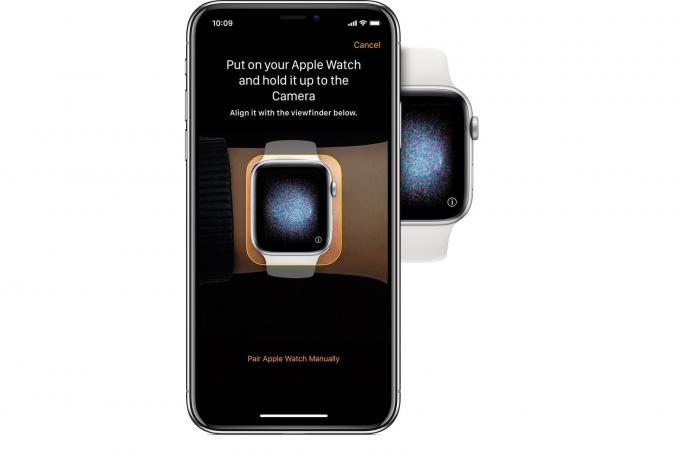
Φωτογραφία: Apple
Τώρα, ακριβώς όπως η εγκατάσταση ενός νέου iPhone, το Apple Watch θα εμφανίσει μια κινούμενη εικόνα στην οθόνη του. Στρέψτε την κάμερα του iPhone σας σε αυτό το σύννεφο εικονοστοιχείων και οι δύο συσκευές θα ζευγαρωθούν.
Ρύθμιση ή Επαναφορά
Το επόμενο βήμα εξαρτάται από το αν έχετε χρησιμοποιήσει ποτέ ή όχι Apple Watch στο παρελθόν. Εάν όχι, τότε θα ορίσετε την άκρη του ρολογιού ως νέο. Εάν έχετε, μπορείτε επίσης να επιλέξετε την επαναφορά από αντίγραφο ασφαλείας.
Αυτό είναι επίσης το μέρος όπου συνδέεστε στο iCloud χρησιμοποιώντας το Apple ID σας.
Προσθέστε έναν κωδικό πρόσβασης

Φωτογραφία: Apple
Ένας κωδικός πρόσβασης διατηρεί το Apple Watch σας ασφαλές. Δεν χρειάζεται να έχετε ένα, αλλά αν θέλετε να χρησιμοποιήσετε το Apple Watch σας για Apple Pay, τότε το κάνετε. Είναι επίσης καλή πρακτική, λαμβάνοντας υπόψη πόσα από τα βιομετρικά δεδομένα σας θα περιέχει το ρολόι σας.
Ρυθμίστε το Apple Watch σας
Τώρα, μπορείτε να διαμορφώσετε τις ρυθμίσεις σας. Ορισμένες ρυθμίσεις είναι κοινές με το iPhone σας. "Εάν ενεργοποιήσατε το Find my iPhone, τις Υπηρεσίες τοποθεσίας, τις κλήσεις Wi-Fi και τα Διαγνωστικά για το iPhone σας", λέει μήλο, "Αυτές οι ρυθμίσεις ενεργοποιούνται αυτόματα για το Apple Watch σας."
Και αν χρησιμοποιείτε το Siri, θα πρέπει να το έχετε ενεργοποιημένο και στο iPhone σας.
Προσθέστε εφαρμογές και συγχρονίστε

Φωτογραφία: Apple
Σχεδόν φτάσαμε. Το τελευταίο μέρος είναι να επιλέξετε ποιες εφαρμογές θέλετε να εγκαταστήσετε στο Apple Watch σας. Αυτό έχει ληφθεί υπόψη, όπως οι περισσότερες ρυθμίσεις του Apple Watch, από την άνεση της εφαρμογής Apple Watch στο iPhone. Μπορείτε να επιλέξετε να στείλετε όλες τις εφαρμογές ή απλώς να επιλέξετε αυτές που θέλετε να εγκαταστήσετε. Είτε έτσι είτε αλλιώς, αυτές οι εφαρμογές θα σταλούν στο ρολόι και στη συνέχεια το iPhone και το ρολόι θα συγχρονιστούν, διασφαλίζοντας ότι το ρολόι έχει όλα τα πιο πρόσφατα δεδομένα.
Οι πιο πρόσφατες εκδόσεις του watchOS περιλαμβάνουν ένα ενσωματωμένο App Store, ώστε να μπορείτε επίσης να κάνετε λήψη εφαρμογών στο ίδιο το Apple Watch αν προτιμάτε. Ωστόσο, είναι πιο εύκολο να περιηγηθείτε και να κάνετε λήψη από τη μεγαλύτερη οθόνη του iPhone.
Παω βολτα
Τι περιμένεις? Το όλο θέμα του Apple Watch είναι ότι είναι μαζί σας, όλη την ώρα. Πηγαίνετε μια βόλτα και ξεκινήστε κλείνοντας αυτά τα δαχτυλίδια. Ή πάω για κολύμπι. Or, αν δεν σκεφτείτε ολόκληρο αυτό το θέμα άσκησης, μπορείτε να διαβάσετε το δικό μας οδηγό για την προσαρμογή του Apple Watch σας, από την άνεση της αγαπημένης σας πολυθρόνας.


